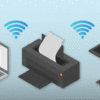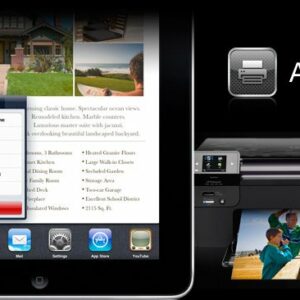خطای درایور در دسترس نیست (Printer Driver is Unavailable )
خطای در دسترس نبودن درایور ممکن است برای انواع دستگاههای سختافزاری رخ دهد،
اما بیشتر به دستگاههایی ارتباطی مانند پرینترها(بیشتر در پرینترهای Dell ، Hp و Epson دیده میشود)، اسکنرها، دستگاههای صوتی و تصویری، کارتهای گرافیک و دستگاههای USB مربوط میشود.
دلایل ایجاد مشکل “در دسترس نبودن درایور”
- بروزرسانی ناموفق درایور
- ناسازگاری درایور با سیستم عامل
- مشکلات فیزیکی مانند کابلهای خراب یا پورتهای USB خراب
- تنظیمات نادرست سیستم عامل
- تداخل با نرمافزارهای دیگر
- مشکلات شبکه مانند اتصالات شبکه نادرست
- خطاهای درایور خود درایور
راهکارها:
- بروزرسانی درایور
- بروزرسانی سیستم عامل
- بررسی و تعمیر کابلها و پورتها
- تنظیمات صحیح سیستم عامل
- توقف نرمافزارهای تداخلی
- بررسی و رفع مشکلات شبکه
- استفاده از ابزارهای تشخیص مشکلات
- اجرای مراحل اصلاحی استاندارد
این مشکل معمولاً به دلایل زیر رخ میدهد:
بروزرسانیهای سیستم عامل: بروزرسانیهای سیستم عامل ممکن است باعث ناسازگاری درایورها شوند.
ناسازگاری نرمافزاری: برخی از برنامهها ممکن است با درایورها تداخل داشته باشند و باعث مشکلاتی شوند.
خطاهای سختافزاری: مشکلات فیزیکی ( کابلهای USB خراب، پورتهای USB خراب و… )ممکن است باعث عدم تشخیص درایورها شوند.
خطاهای درایور: خود درایورها ممکن است با مشکلاتی مواجه شوند که باعث عدم دسترسی به دستگاه مربوطه میشوند.
مشکلات اتصالات شبکه: در صورت استفاده از دستگاههای شبکه مانند پرینترها، مشکلات مربوط به اتصالات شبکه میتوانند باعث بروز این مشکل شوند.
مشکلات نرمافزاری سیستم عامل: برخی از مشکلات نرمافزاری در سیستم عامل میتوانند باعث عدم تشخیص درایورها شوند.
درایورهای ناقص یا خراب: اگر درایور مربوط به دستگاه شما ناقص یا خراب باشد، این مشکل ممکن است رخ دهد. این میتواند به علت بروزرسانیهای ناموفق یا خطاهای دانلود باشد.
مشکلات در تنظیمات سیستم: تنظیمات خاص سیستم عامل میتوانند باعث مشکلات در تشخیص و استفاده از آن شوند.
تداخل با نرمافزارهای دیگر: برخی از نرمافزارها ممکن است با درایورها تداخل داشته باشند و باعث مشکلاتی مانند عدم تشخیص درایورها شوند.
برای رفع مشکلات بالا می توانید :
بررسی و بروزرسانی درایورها: مطمئن شوید که درایورهای دستگاههای سختافزاری شما بهروز هستند. معمولاً میتوانید این کار را از طریق بخش مدیریت دستگاهها یا برنامههای مدیریت درایورها در سیستم عامل خود انجام دهید.
(ابتدا، از طریق مدیریت دستگاهها در سیستم عامل یا از وبسایت سازنده دستگاه، درایورها را بررسی و به روز کنید)
بررسی بروزرسانیهای سیستم عامل:اطمینان حاصل کنید که سیستم عامل شما بهروز است و همه بروزرسانیهای مربوطه نصب شدهاند.
بررسی اتصالات فیزیکی: اگر از دستگاههایی مانند پرینترها استفاده میکنید، مطمئن شوید که کابلها به درستی متصل شدهاند و پورتهای فیزیکی (مانند پورت USB) سالم هستند.
توقف نرمافزارهای تداخلی: اگر مشکل احتمالاً از تداخل با نرمافزارهای دیگر ناشی میشود، نرمافزارهای مورد شکایت را موقتاً متوقف کرده و دوباره تلاش کنید.
بررسی مشکلات شبکه: اگر از دستگاههای شبکه استفاده میکنید، مطمئن شوید که اتصالات شبکه به درستی پیکربندی شدهاند و همچنین دستگاهها در شبکه درست شناخته شدهاند.

 حامی تجارت | فروش آنلاین دستگاه های اداری
حامی تجارت | فروش آنلاین دستگاه های اداری